Como crear una imagen abstracta con photoshop
Página 1 de 1.
 Como crear una imagen abstracta con photoshop
Como crear una imagen abstracta con photoshop
1. Crear un documento de tamaño 612 ×850 píxeles con fondo #FFFFFF. Crear una nueva capa y el nombre como"cuadro de base". Dibuje el cuadro negro cuadrado como lo que tengo acontinuación.
2. Vaya a Editar> Transformar> Rotar 45 grados. Acontinuación, siga con Editar> Transformar>
Distorsionar. Ajustarla forma similar a la mía
3. Vaya a Editar> Transformar> Rotar 45 grados. Acontinuación, siga con Editar> Transformar>
Distorsionar. Ajustarla forma similar a la mía
4. Crear otra nueva capa y nombrarla como "cuadro de la izquierda".Uso de la herramienta de
pluma con capas de forma Mode, conectar los 2esquinas izquierda de ambos "Top Box" y "Caja de base". Llene la
formacon negro cuando haya terminado. Esto le da una bonita pieza de laizquierda de la caja. Establecer la
opacidad del "cuadro de laizquierda: el 50% en lo que se puede obtener una visión más clara decómo su cuadro
se parece.
5. Crear otra nueva capa y nombrarla como "cuadro de la derecha".Repita los mismos pasos
que hizo para "cuadro de la izquierda" a la"caja adecuada". (Es importante los nombres de las capas para
despuéssaber que es lo que tenemos adentro de cada una)
6. Crear otra nueva capa y nombrarla como "cuadro de la derecha".Repita los mismos pasos
que hizo para "cuadro de la izquierda" a la"caja adecuada".
7. Repetir el mismo paso para "cuadro de la izquierda"
8. Repita el mismo para "cuadro Base".
9. Utilizando las técnicas similares, cree el interior de los 2lados de la caja. Usted puede eliminar "Top Box" cuando haya terminadocon todos los lados de la caja.
10. Utilizando las técnicas similares, cree el interior de los 2lados de la caja. Usted puede eliminar "Top Box" cuando haya terminadocon todos los lados de la caja.
11. A llenarlos con gradientes usando las mismas técnicas aplicadas a los lados de la caja
12. Enfoque un poco más a los lados de cada pieza delgada de la tapa de la caja.
13. Así es como la caja debe ser similar a cuando se extraen todas las partes
14. En el "fondo" de capa, crear un degradado radial grande con laherramienta de degradado con los colores indicados a continuación.
15. Crear una nueva capa y el nombre como "Shadow Box". Utilizandola herramienta Pincel con Soft Tipo de 25px y tamaño, la pintura enalgunas sombras suaves en los costados 2 más bajos de la caja
16. Y ya está con la caja! Ahora vamos a dibujar en algunas formasabstractas. Seleccione la herramienta Pluma en el modo de capas deforma, y dibujar una forma similar a lo que hice. Haga clic en la capade forma y elija Opciones de fusión. Selecciona Superposición dedegradado e incluyen los ajustes.
17. No hay reglas fijas sobre cómo desea que su forma de mirar comoel tiempo que le da una vista lateral a la misma. Vamos a utilizar lamisma técnica a los lados de forma que el resumen elaborado conanterioridad. Usted se dará cuenta de la pendiente se rellenaráautomáticamente ya que lo has definido como tal en el paso anterior.
18. Para ajustar la forma individual, puede utilizar la herramientaConvertir punto. Una vez que haya terminado, el grupo de todas estascapas en forma de una carpeta. Nombre de la carpeta como "Object1
19. Dibuja otro objeto utilizando las mismas técnicas que acontinuación "Object1". Grupo de estas capas en forma de una nuevacarpeta y el nombre como "Object2
20. Crear una nueva capa entre "Object1" y "Object2". Utilizando laherramienta Pincel con Soft Tipo de 30px y tamaño, la pintura enalgunas sombras, donde la superposición de 2 objetos. Utilice laherramienta Borrador para eliminar las áreas no deseadas.
21. Eso es todo para centrarse en la creación de los objetos.Utilizando los mismos métodos, puedo crear muchos otros objetos nuevos.
22. Pueden incluso duplicar todos estos objetos y transformarlos para que toda la obra de arte se parece más ocupado.
23. Crear una nueva capa por encima de todos estos objetos y elnombre como "Inner Shadow". Utilizando la herramienta Pincel con colornegro, blando Tipo de 65px y tamaño, pintura de una sombra en elextremo inferior de los objetos en tocar la parte superior de la caja.
No me dio tiempo a las imágenes pero pronto se las pondré. Saludos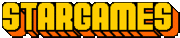
2. Vaya a Editar> Transformar> Rotar 45 grados. Acontinuación, siga con Editar> Transformar>
Distorsionar. Ajustarla forma similar a la mía
3. Vaya a Editar> Transformar> Rotar 45 grados. Acontinuación, siga con Editar> Transformar>
Distorsionar. Ajustarla forma similar a la mía
4. Crear otra nueva capa y nombrarla como "cuadro de la izquierda".Uso de la herramienta de
pluma con capas de forma Mode, conectar los 2esquinas izquierda de ambos "Top Box" y "Caja de base". Llene la
formacon negro cuando haya terminado. Esto le da una bonita pieza de laizquierda de la caja. Establecer la
opacidad del "cuadro de laizquierda: el 50% en lo que se puede obtener una visión más clara decómo su cuadro
se parece.
5. Crear otra nueva capa y nombrarla como "cuadro de la derecha".Repita los mismos pasos
que hizo para "cuadro de la izquierda" a la"caja adecuada". (Es importante los nombres de las capas para
despuéssaber que es lo que tenemos adentro de cada una)
6. Crear otra nueva capa y nombrarla como "cuadro de la derecha".Repita los mismos pasos
que hizo para "cuadro de la izquierda" a la"caja adecuada".
7. Repetir el mismo paso para "cuadro de la izquierda"
8. Repita el mismo para "cuadro Base".
9. Utilizando las técnicas similares, cree el interior de los 2lados de la caja. Usted puede eliminar "Top Box" cuando haya terminadocon todos los lados de la caja.
10. Utilizando las técnicas similares, cree el interior de los 2lados de la caja. Usted puede eliminar "Top Box" cuando haya terminadocon todos los lados de la caja.
11. A llenarlos con gradientes usando las mismas técnicas aplicadas a los lados de la caja
12. Enfoque un poco más a los lados de cada pieza delgada de la tapa de la caja.
13. Así es como la caja debe ser similar a cuando se extraen todas las partes
14. En el "fondo" de capa, crear un degradado radial grande con laherramienta de degradado con los colores indicados a continuación.
15. Crear una nueva capa y el nombre como "Shadow Box". Utilizandola herramienta Pincel con Soft Tipo de 25px y tamaño, la pintura enalgunas sombras suaves en los costados 2 más bajos de la caja
16. Y ya está con la caja! Ahora vamos a dibujar en algunas formasabstractas. Seleccione la herramienta Pluma en el modo de capas deforma, y dibujar una forma similar a lo que hice. Haga clic en la capade forma y elija Opciones de fusión. Selecciona Superposición dedegradado e incluyen los ajustes.
17. No hay reglas fijas sobre cómo desea que su forma de mirar comoel tiempo que le da una vista lateral a la misma. Vamos a utilizar lamisma técnica a los lados de forma que el resumen elaborado conanterioridad. Usted se dará cuenta de la pendiente se rellenaráautomáticamente ya que lo has definido como tal en el paso anterior.
18. Para ajustar la forma individual, puede utilizar la herramientaConvertir punto. Una vez que haya terminado, el grupo de todas estascapas en forma de una carpeta. Nombre de la carpeta como "Object1
19. Dibuja otro objeto utilizando las mismas técnicas que acontinuación "Object1". Grupo de estas capas en forma de una nuevacarpeta y el nombre como "Object2
20. Crear una nueva capa entre "Object1" y "Object2". Utilizando laherramienta Pincel con Soft Tipo de 30px y tamaño, la pintura enalgunas sombras, donde la superposición de 2 objetos. Utilice laherramienta Borrador para eliminar las áreas no deseadas.
21. Eso es todo para centrarse en la creación de los objetos.Utilizando los mismos métodos, puedo crear muchos otros objetos nuevos.
22. Pueden incluso duplicar todos estos objetos y transformarlos para que toda la obra de arte se parece más ocupado.
23. Crear una nueva capa por encima de todos estos objetos y elnombre como "Inner Shadow". Utilizando la herramienta Pincel con colornegro, blando Tipo de 65px y tamaño, pintura de una sombra en elextremo inferior de los objetos en tocar la parte superior de la caja.
No me dio tiempo a las imágenes pero pronto se las pondré. Saludos
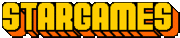
Página 1 de 1.
Permisos de este foro:
No puedes responder a temas en este foro.|
|
|